Mục đích
aiMarketing cho phép bạn quản lý Form nhanh chóng, thao tác đơn giản bằng các công cụ sắp xếp chỉnh sửa, nhân bản, nhúng form vào các website, tìm kiếm, sắp xếp,…
Hướng dẫn thực hiện
1. Tìm kiếm và sắp xếp form đã tạo
Sau khi đăng nhập vào ứng dụng aiMarketing, bạn vào danh mục Form. Màn hình hiển thị các công cụ cho phép bạn tìm kiếm và sắp xếp form
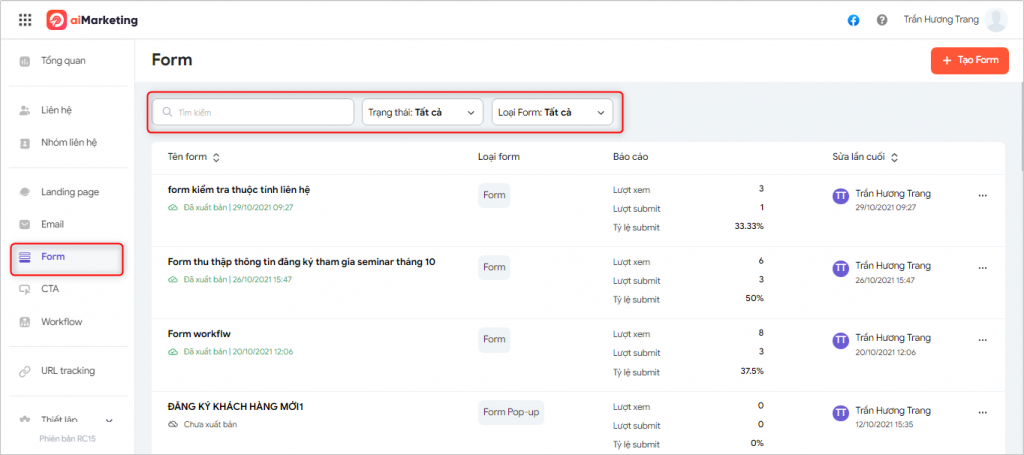
- Tìm kiếm theo Tên: nhập tên form vào ô tìm kiếm, cho phép bạn tìm kiếm form đã tạo trước đó
- Lọc form theo Loại form: lọc theo loại Form thường và Form pop-up
- Lọc form theo Trạng thái: lọc theo trạng thái Đã xuất bản và Chưa xuất bản
- Sắp xếp form: sắp xếp theo Cập nhật lần cuối gần nhất/ Cập nhật lần cuối xa nhất/ Từ A-Z/ Từ Z-A
2. Thao tác với form đã tạo
Sau khi đăng nhập vào ứng dụng aiMarketing, bạn vào danh mục Form. Màn hình xuất hiện danh sách form đã tạo, chọn form bạn muốn thao tác.
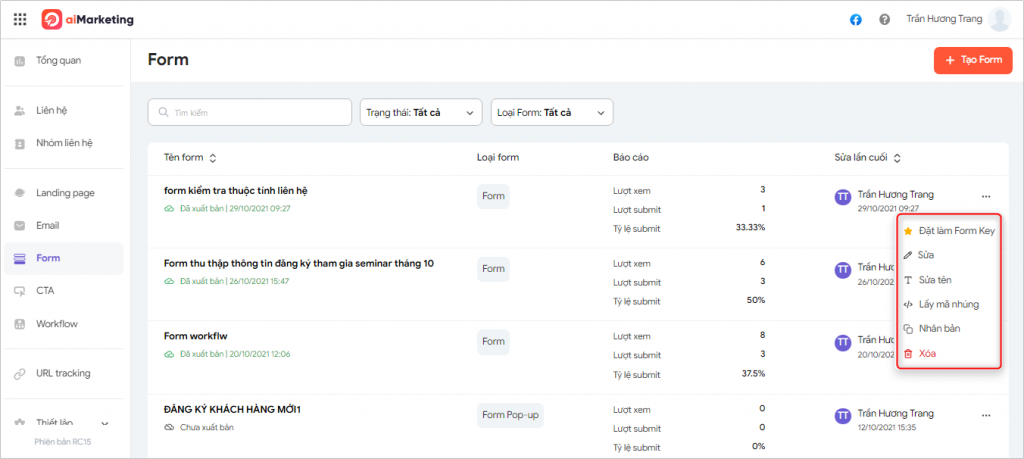
Click vào biểu tượng dấu ba chấm, các công cụ xuất hiện, lần lượt click chọn và các công cụ để tiến hành thao tác với form:
- Đặt làm Form Key: Form Key là các form thu thập thông tin khách hàng ở giai đoạn cân nhắc, ví dụ: Form đăng ký dùng thử, Form đăng ký tư vấn, Form đăng ký trải nghiệm dịch vụ,…Những người tương tác với form này được xem là tiềm năng.
- Sửa: khi người dùng click vào Sửa, hệ thống sẽ dẫn đến trang chỉnh sửa thiết kế của form đó
- Nhân bản: cho phép tạo nhiều form giống nhau nhanh chóng
- Lấy mã nhúng: nhúng form vào website khác, xem hướng dẫn nhúng form vào website khác tại đây
- Xóa: xóa form đã tạo





